Een integratie is een externe dienst voor TPOP: laten we ontdekken hoe we ze kunnen koppelen.
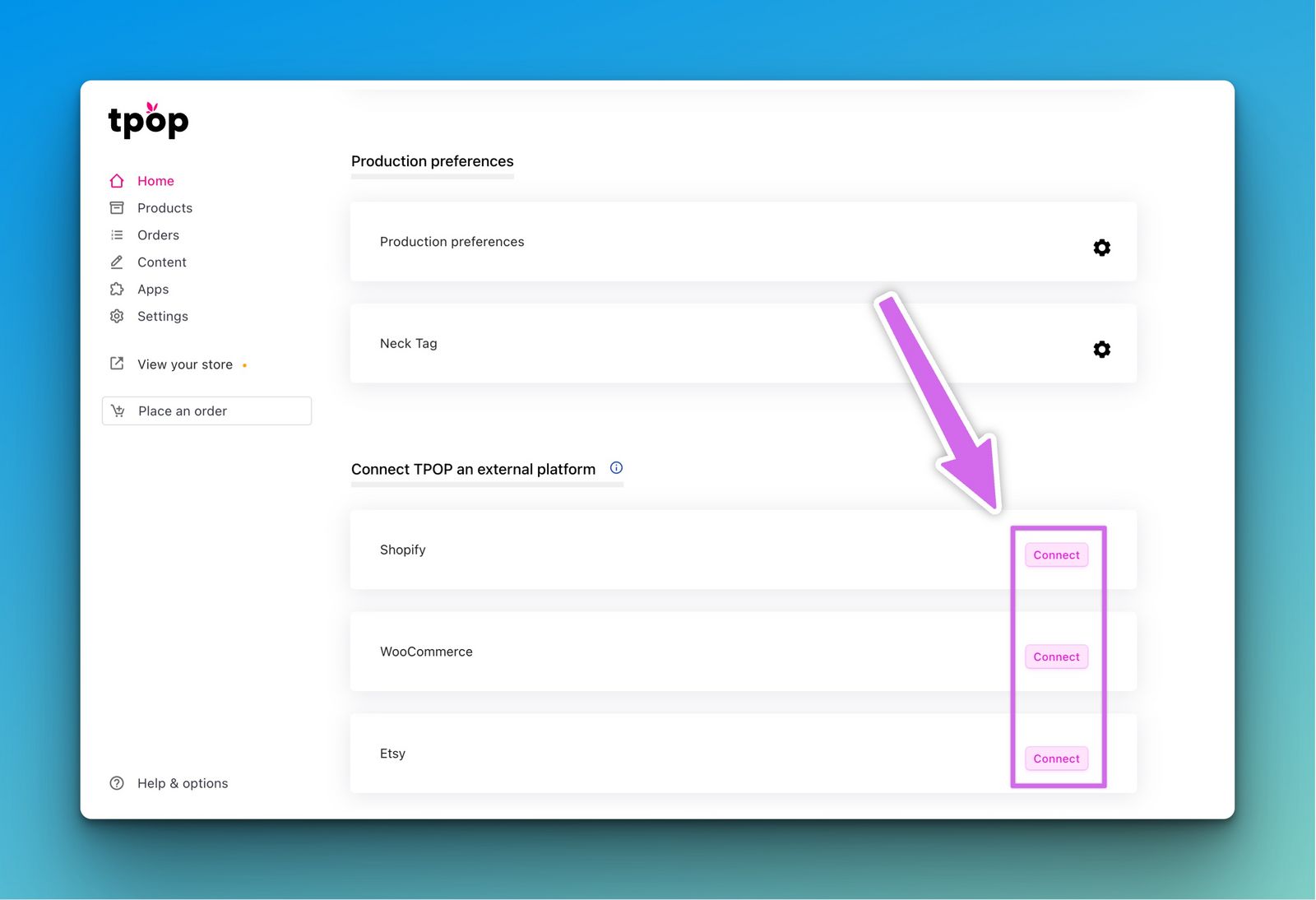
Uw Shopify-winkel toevoegen / integreren aan uw TPOP-account is eenvoudig en snel.
Vanuit uw TPOP-dashboard klikt u op "Instellingen", "Contactgegevens en voorkeuren" en vervolgens "Opties en externe winkels" of ga direct naar https://app.tpop.com/stores
U kunt vervolgens onder "Een platform verbinden" uw Shopify-winkel toevoegen.
Volg dan gewoon de instructies, afhankelijk van of u de applicatie al hebt geïnstalleerd of niet.
Wilt u de met TPOP gemaakte producten verkopen in uw Etsy-winkel?
Ga naar de instellingen van uw account en vervolgens naar “productieopties”.
Klik vervolgens op de knop "Etsy-integratie activeren”
U wordt dan doorgestuurd naar de Etsy-toegang bevestigingspagina (alleen als u al bent ingelogd op Etsy)
U hoeft alleen maar te bevestigen door toegang tot uw account toe te staan.
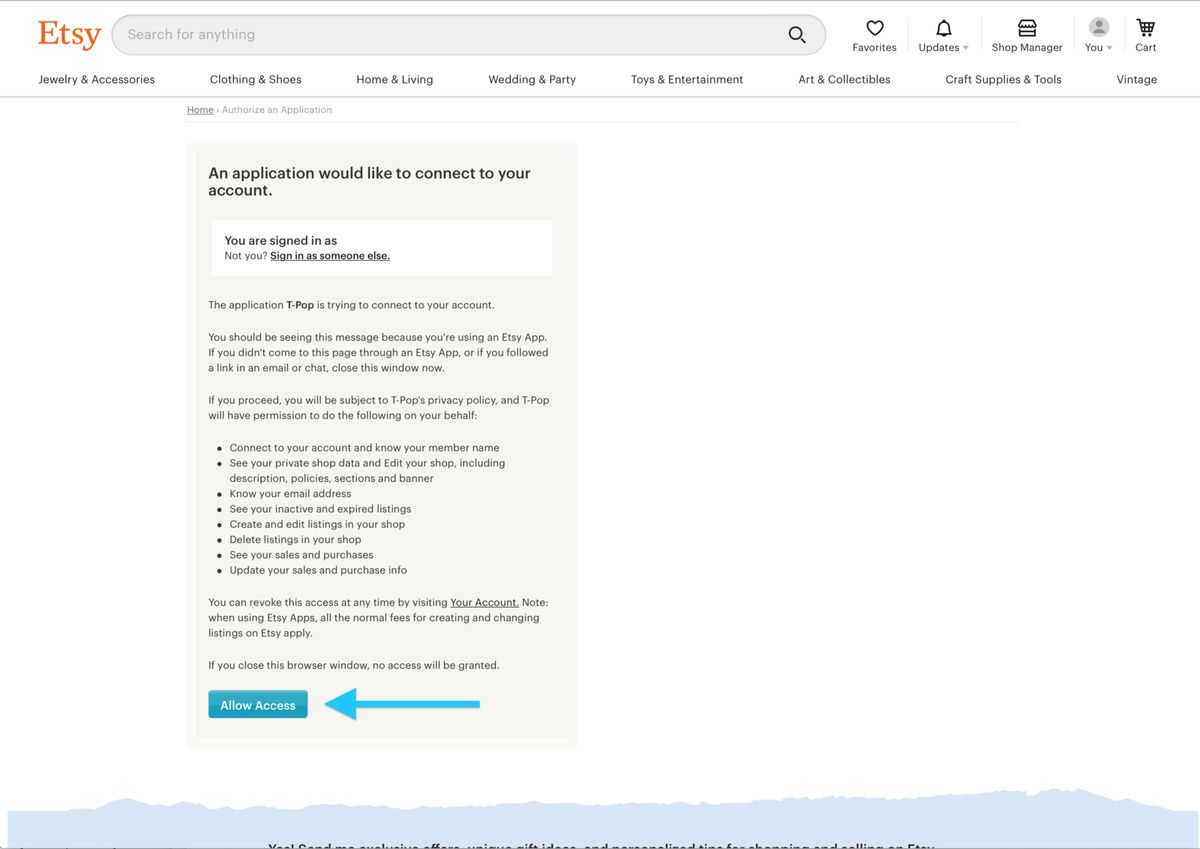
Hop, het is klaar, u ziet nu uw Etsy-winkel verschijnen in de lijst met verbonden winkels
Voortaan kunt u de gemaakte producten naar uw Etsy-winkel pushen en worden de bestellingen automatisch ontvangen en gesynchroniseerd.
1. Uw Etsy-bestelling verschijnt niet op uw TPOP-dashboard
Etsy-bestellingen worden 3 keer per dag gesynchroniseerd. Als u uw bestelling niet op uw TPOP-dashboard ziet, hoeft u alleen maar te wachten tot de volgende synchronisatie of op de knop "Etsy-synchronisatie" in de lijst met uw bestellingen te klikken.
Als uw bestelling zelfs na synchronisatie niet verschijnt, betekent dit dat het product niet wordt herkend: in dat geval is de reden dat het product is gewijzigd.
2. Problemen met het "pushen" (verzenden) van uw TPOP-product naar Etsy
Wanneer u uw TPOP-producten naar Etsy verzendt, controleert Etsy of alles in orde is aan hun kant.
Als er een probleem is, stuurt Etsy een foutmelding terug.
Hier zijn enkele fouten die u kunt tegenkomen wanneer u probeert een product naar uw Etsy-winkel te pushen:
Error: The user must have a payment template in order to create or update a listing.
Dit betekent dat uw Etsy-winkel niet volledig is geconfigureerd: heeft u een geldige betaalmethode toegevoegd?
Er zijn namelijk kosten verbonden aan het aanmaken van productvermeldingen op Etsy (0,20 US$), dus het is absoluut noodzakelijk dat al uw bankgegevens zijn ingevuld en geldig zijn, anders zal de transactie mislukken en kan uw product niet worden gepubliceerd.
Aanpasbare producten:
Met TPOP heeft u de mogelijkheid om aanpasbare producten voor uw toekomstige klanten te maken, er is slechts een kleine handeling nodig op uw Etsy-productvermelding om dit functioneel te maken:
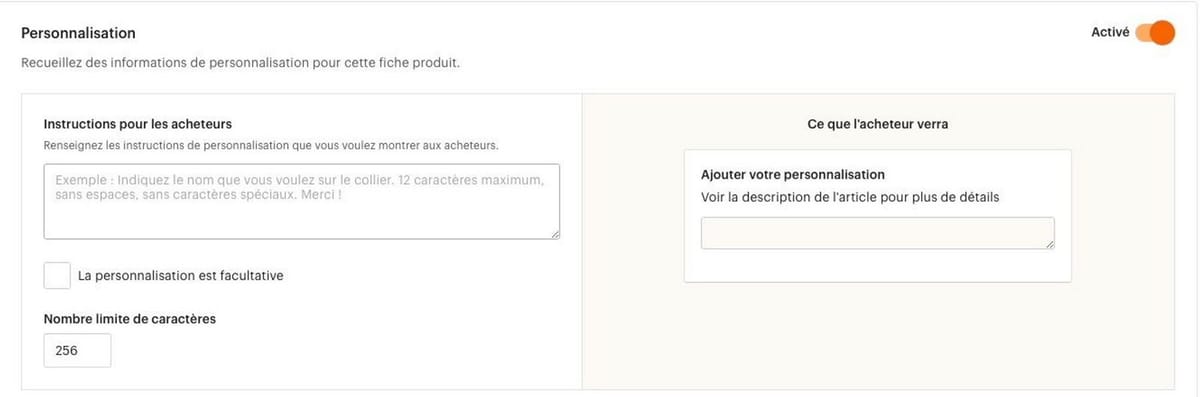
Door deze optie in te schakelen, activeert u de personalisatie van uw product.
Fout: U moet ofwel een vervoerder en postklasse of min/max levertijden opgeven.
Dit betekent dat u een vervoerder moet opgeven in uw leveringsprofiel in uw Etsy-voorkeuren.
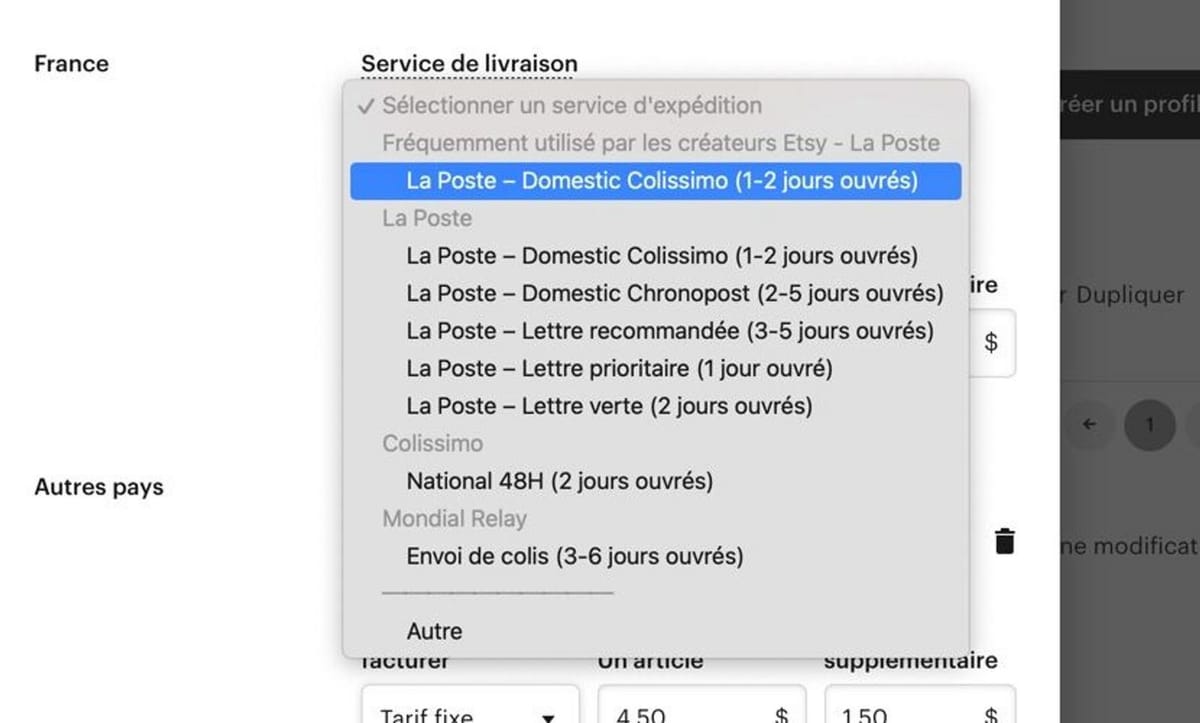
Vergeet niet uw wijzigingen te valideren na het kiezen van uw vervoerder.
De WooCommerce-integratie stelt u in staat om producten die via ons platform zijn gemaakt direct naar uw WooCommerce-winkel te pushen en zo de bestellingen te synchroniseren.
Wanneer een bestelling in uw winkel wordt geplaatst, wordt deze automatisch naar ons doorgestuurd.
U kunt de status vervolgens in een oogopslag volgen vanaf ons platform.
Let op: het kan enkele minuten duren voordat de bestelling in uw TPOP-paneel verschijnt.
Wanneer de bestelling is verzonden, sluiten we deze automatisch af in uw WooCommerce-winkel, wat de verzending van de verzend-e-mail die u in uw winkel heeft opgesteld, zal activeren.
De installatie is heel eenvoudig als u al over uw site en hosting beschikt.
Ga nu naar uw TPOP-dashboard, vervolgens "Voorkeuren" "Opties en externe winkels" (directe link), klik vervolgens op "Verbind een platform" / "WooCommerce".
Voer de volledige URL in (van het type https://xxx.xxx.xxx ) van uw winkel en valideer: u wordt doorgestuurd naar uw WooCommerce-winkel om de toegang te bevestigen.
Na validatie, hop, is de winkel gekoppeld aan TPOP.
Ga naar het beheerderspaneel van uw WooCommerce-winkel.
De integratie zal niet werken als uw permalinks (de structuur van uw links) zijn ingesteld op EENVOUDIG.
Kies een van de beschikbare opties ("Berichttitel" lijkt ons het meest geschikt), anders dan "EENVOUDIG" en bevestig.
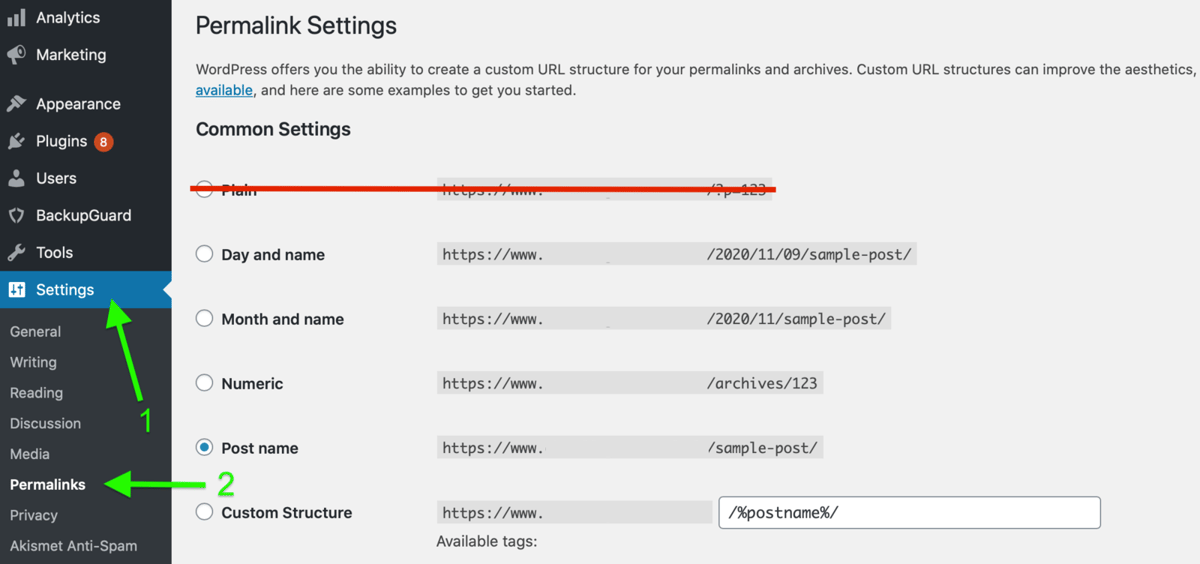
Wanneer we een bestelling als verzonden markeren, kennen we er automatisch de postvolglink aan toe.
Met WooCommerce wordt deze link toegevoegd aan een notitie, die naar uw klant wordt gestuurd.
Standaard heeft de e-mail die aan de notities is gekoppeld als onderwerp "Notitie toegevoegd aan uw bestelling" en als kop "Er is een notitie toegevoegd aan uw bestelling".
Het is veel duidelijker voor uw klant om een gepersonaliseerd bericht te ontvangen.
Ga naar "WooCommerce" / "Instellingen" / "E-mails" / "Klantnotitie" en vink "Deze e-mailnotificatie inschakelen" aan.
Hier is een manier om de velden in te vullen:
Onderwerp: Uw bestelvolgnummer E-mailkop: Volglink van uw bestelling Extra inhoud: Klik op de link om uw pakket te volgen Makkelijk toch?
De WooCommerce-integratie is eenvoudig en snel, met een paar klikken kunt u uw producten maken en uw bestellingen ontvangen.
Het is echter belangrijk op te merken dat:
Uw permalinks moeten correct worden geconfigureerd.
Wanneer een bestelling in uw winkel wordt geplaatst, ontvangen we deze alleen als deze als "in behandeling" is gemarkeerd. Dit is het geval voor de meeste betaalmethoden, maar als u betaling bij ontvangst of betaling per cheque heeft geactiveerd, heeft de bestelling de status "in afwachting" in uw WooCommerce-beheer en ontvangen we de bestelling niet.
Om het vorige punt te herhalen, een bestelling geplaatst op uw winkel met een uitgestelde betaling zal niet worden verwerkt door de applicatie. We raden u aan om alleen directe betalingen (met creditcard of Paypal) toe te staan.
Uw hosting moet correct geconfigureerd zijn voor een e-commerce winkel: het uploaden van afbeeldingen naar uw winkel is een proces dat veel middelen verbruikt. Daarom kan een goedkope hosting mogelijk niet robuust genoeg zijn om het toevoegen van producten en afbeeldingen op een geautomatiseerde manier te beheren.
Als de producten correct worden aangemaakt maar de afbeeldingen niet worden gedownload, moet u mogelijk uw provider vragen om "mod_security" voor uw domein uit te schakelen.
Hier zijn enkele fouten die u kunt tegenkomen wanneer u probeert een product naar uw WooCommerce-winkel te pushen:
Error: Sorry, you are not allowed to create resources. [woocommercerestcannot_create]
Dit betekent dat u een identificatieprobleem heeft: de link tussen TPOP en uw WooCommerce-winkel is verbroken.
Ga in ons platform naar Winkels en klik op de knop Verwijderen / Herinstalleren.
Vink het vakje Herinstalleer de applicatie aan en klik op de groene knop om de link tussen uw winkel en uw TPOP-producten te herstellen.
JSON ERROR: Syntax error
Controleer of u de exacte URL van uw winkel heeft toegevoegd (controleer www en https).
Voorbeeld: de URL van uw winkel is https://www.shopname.com
Als u probeert uw producten te pushen naar https://shopname.com (zonder www) of http://www.shopname.com (http in plaats van https), zal het niet werken.